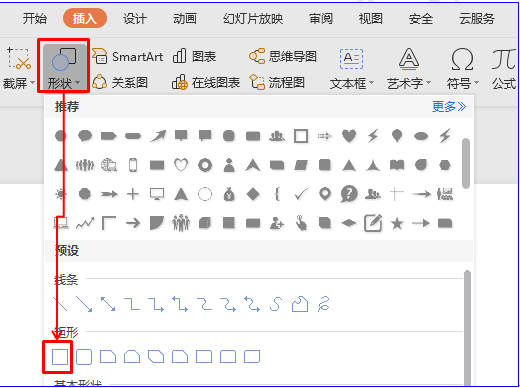本教程适用版本:WPS 365 点击免费使用
相信小伙伴们一定见过别人做的那种若隐若现的文字效果,是不是感觉特别神秘,而且效果一看让人就忘不掉,十分的抢眼!另人羡慕!大家是不是也想做出那样的文字效果?下面我们就来带领大家体验一下。
怎么用PPT做渐隐字效果首先,我们打开PPT,点击插入菜单,在工具栏中选择形状工具,在下拉菜单中选择矩形,如图:
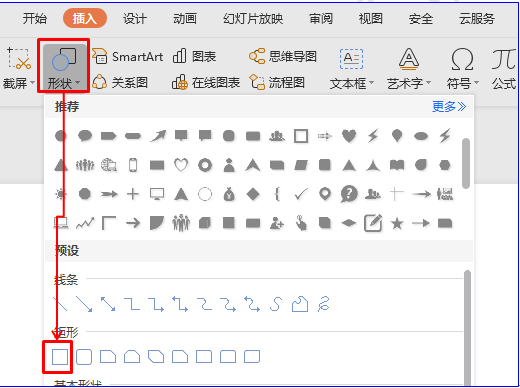 >>免费升级到企业版,赠超大存储空间
然后拖动鼠标把矩形覆盖整个页面,在绘图工具菜单栏下选择填充工具,在下拉菜单中选择黑色作为填充色,如图:
>>免费升级到企业版,赠超大存储空间
然后拖动鼠标把矩形覆盖整个页面,在绘图工具菜单栏下选择填充工具,在下拉菜单中选择黑色作为填充色,如图:
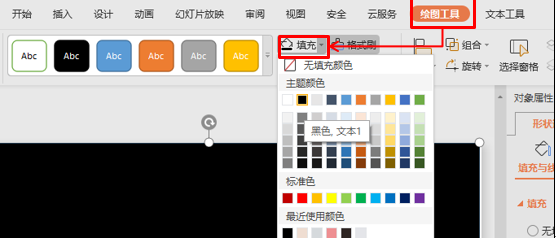 >>免费升级到企业版,赠超大存储空间
然后再点击插入菜单栏,在工具栏中找到文本框工具,在下拉菜单中选择横向文本框,如图:
>>免费升级到企业版,赠超大存储空间
然后再点击插入菜单栏,在工具栏中找到文本框工具,在下拉菜单中选择横向文本框,如图:
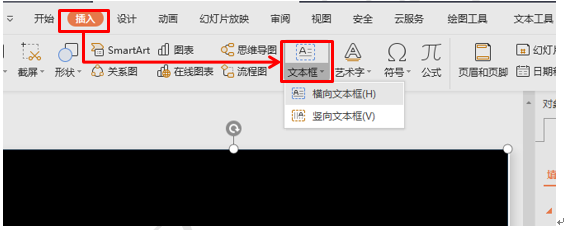 >>免费升级到企业版,赠超大存储空间
在文本框输入相应的文字,点击开始菜单栏下的字体工具,调整字体,字号,如图:
>>免费升级到企业版,赠超大存储空间
在文本框输入相应的文字,点击开始菜单栏下的字体工具,调整字体,字号,如图:
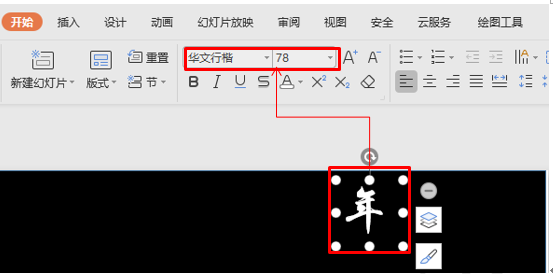 >>免费升级到企业版,赠超大存储空间
然后选中文本,点击屏幕右侧的文本选项,在文本填充下面选择渐变填充,如图:
>>免费升级到企业版,赠超大存储空间
然后选中文本,点击屏幕右侧的文本选项,在文本填充下面选择渐变填充,如图:
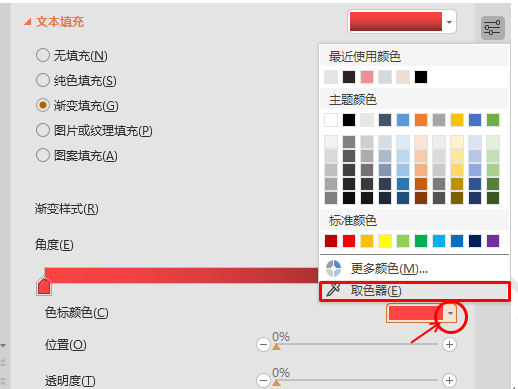 >>免费升级到企业版,赠超大存储空间
然后把光标放在背景色中,取黑色为第一个颜色,然后再把鼠标放在色标颜色上面的另一个色标上,点击色标颜色,选择白色,如图:
>>免费升级到企业版,赠超大存储空间
然后把光标放在背景色中,取黑色为第一个颜色,然后再把鼠标放在色标颜色上面的另一个色标上,点击色标颜色,选择白色,如图:
 >>免费升级到企业版,赠超大存储空间
所有的设置好后,我们直接按CTRL键,拖动鼠标复制几个相同的文本框,然后再把里面的文字改成自己需要的文字即可,效果如图:
>>免费升级到企业版,赠超大存储空间
所有的设置好后,我们直接按CTRL键,拖动鼠标复制几个相同的文本框,然后再把里面的文字改成自己需要的文字即可,效果如图:
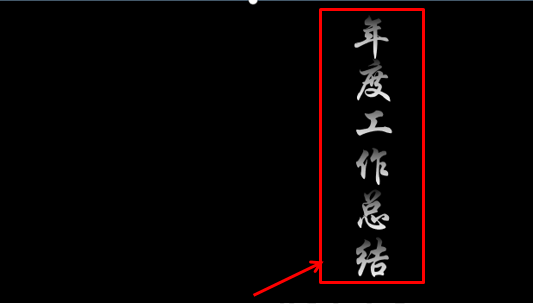 >>免费升级到企业版,赠超大存储空间
这样若隐若现的文字效果就制作好了,小伙伴们,你们学会了吗?
>>免费升级到企业版,赠超大存储空间
这样若隐若现的文字效果就制作好了,小伙伴们,你们学会了吗?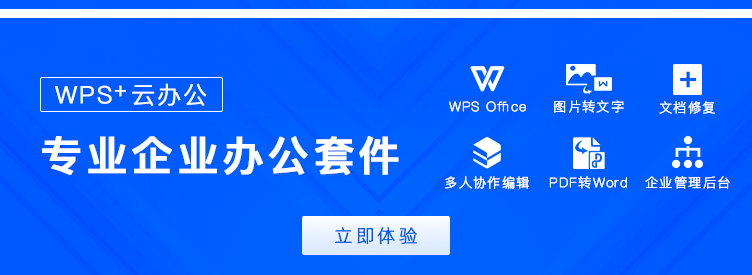
声明:
本站所有文章,如无特殊说明或标注,均为本站原创发布。任何个人或组织,在未征得本站同意时,禁止复制、盗用、采集、发布本站内容到任何网站、书籍等各类媒体平台。如若本站内容侵犯了原著者的合法权益,可联系我们进行处理。